OLEDBで.accdbへ接続します。
0.using
using System.Data.OleDb; //宣言を短くする為追加しておく
1.テーブル名カラム名取得
OleDbConnectionStringBuilder builder;
private void Form_Load(object sender, EventArgs e)
{
builder = new OleDbConnectionStringBuilder();
builder["Provider"] = "Microsoft.ACE.OLEDB.12.0";
builder["Data Source"] = "C:\\・・・\\データベース名.accdb";
//builder["Jet OLEDB:Database Password"] = "abcde";
}
private void buttonテーブル名カラム名取得_Click(object sender, EventArgs e)
{
Console.WriteLine("----------テーブル名-----------");
using (var cn = new System.Data.OleDb.OleDbConnection(builder.ConnectionString))
{
cn.Open();
var dt = cn.GetSchema("Tables");
foreach (DataRow row in dt.Rows)
{
var tableName = row["TABLE_NAME"].ToString();
Console.WriteLine(tableName);
}
cn.Close();
}
Console.WriteLine("----------テーブル名+カラム名-----------");
using (var cn = new OleDbConnection(builder.ConnectionString))
{
cn.Open();
var dt = cn.GetSchema("Columns");
foreach (DataRow row in dt.Rows)
{
var tableName = row["TABLE_NAME"].ToString();
var fieldName = row["COLUMN_NAME"].ToString();
var text = string.Format("{0}.{1}", tableName, fieldName);
Console.WriteLine(text);
}
cn.Close();
}
}
2.テーブル作成/削除
private void buttonCreateTable_Click(object sender, EventArgs e)
{
Console.WriteLine("----------テーブル作成-----------");
using (var cn = new OleDbConnection(builder.ConnectionString))
{
//テーブル作成の場合
string sql ="";
sql += "CREATE TABLE テスト([社員番号] TEXT, [氏名] TEXT, [部門] TEXT";
sql += " ,CONSTRAINT [PrimaryKey] PRIMARY KEY ([社員番号]) )";
//テーブル作削除の場合
string sql = "DROP TABLE テスト";
try
{
cn.Open();
// Connection + SQL
var cmd = new OleDbCommand(sql, cn);
// ExecuteNonQuery
cmd.ExecuteNonQuery();
MessageBox.Show("テーブルを作成/削除しました。", "通知");
}
catch (Exception ex)
{
System.Windows.Forms.MessageBox.Show(ex.Message, "通知");
}
finally
{
cn.Close();
}
}
}
3.Insert文
private void buttonInsert_Click(object sender, EventArgs e)
{
Console.WriteLine("----------Insert文-----------");
using (var cn = new OleDbConnection(builder.ConnectionString))
{
string
sql = "INSERT INTO テスト ([社員番号], [氏名], [部門])";
sql += " VALUES('123456', '大山 雪男', '企画');";
//sql += "insert into テスト ([社員番号], [氏名], [部門])";
//sql += " values('112233', '海原 鯨子', '販売');";
//連続不可。CSVファイルにして…もあるようだが面倒。
try
{
cn.Open();
// Connection + SQL
var cmd = new System.Data.OleDb.OleDbCommand(sql, cn);
// ExecuteNonQuery
cmd.ExecuteNonQuery();
MessageBox.Show("insertしました。", "通知");
}
catch (Exception ex)
{
MessageBox.Show(ex.Message, "通知");
}
finally
{
cn.Close();
}
}
}
4.トランザクション付きデータ処理
SQLをListにして渡しちゃえ!
private string トランザクション付きデータ処理(List<string> sql)
{
Console.WriteLine("----------トランザクション付きデータ処理-----------");
using (OleDbCommand cmd = new OleDbCommand())
{
OleDbConnection cn = new OleDbConnection();
cn.ConnectionString = builder.ConnectionString;
// トランザクションを開始します。
cn.Open();
OleDbTransaction transaction = cn.BeginTransaction(IsolationLevel.ReadCommitted);
try
{
cmd.Connection = cn;
cmd.Transaction = transaction;
foreach (var s in sql)
{
cmd.CommandText = s;
cmd.ExecuteNonQuery();
}
//トランザクションをコミットします。
transaction.Commit();
MessageBox.Show("正常完了しました。", "通知");
return "OK";
}
catch (Exception ex)
{
//トランザクションをロールバックします。
transaction.Rollback();
MessageBox.Show(ex.Message, "通知");
return "NG";
}
finally
{
cn.Close();
}
}
5.Select文
private void buttonSelect_Click(object sender, EventArgs e)
{
Console.WriteLine("----------Select文-----------");
using (var cn = new OleDbConnection(builder.ConnectionString))
{
string sql = "SELECT * FROM テスト";
OleDbCommand command = new OleDbCommand(sql, cn);
cn.Open();
OleDbDataReader reader = command.ExecuteReader();
while (reader.Read())
{
//Console.WriteLine(reader[0].ToString());
Console.WriteLine("結果⇒ {0} / {1} / {2}", reader["社員番号"].ToString(), reader["氏名"].ToString(), reader["部門"].ToString());
}
reader.Close();
}
}
6.一発でDataGridViewに表示する。
using (var cn = new OleDbConnection(Access接続文字列))
{
// Accessのデータベースファイルに接続する
cn.Open();
string sql = "SELECT * FROM ・・・";
// OleDbCommandインスタンスを生成する
using (OleDbCommand command = new OleDbCommand(sql, cn))
{
// OleDbDataAdapterインスタンスを生成する
using (OleDbDataAdapter adapter = new OleDbDataAdapter(command))
{
// DataTableインスタンスを生成する
DataTable dt = new DataTable();
// データテーブルにデータを格納する
adapter.Fill(dt);
// DataGridViewにデータを表示する
dataGridView1.DataSource = dt;
}
}
}
7.accdbファイルを最適化する
とても時間が掛かったのでメモ残します。
1)参照の追加
[プロジェクト]→[参照の追加]で、
Microsoft.Office.Interop.Access.Daoを追加します。
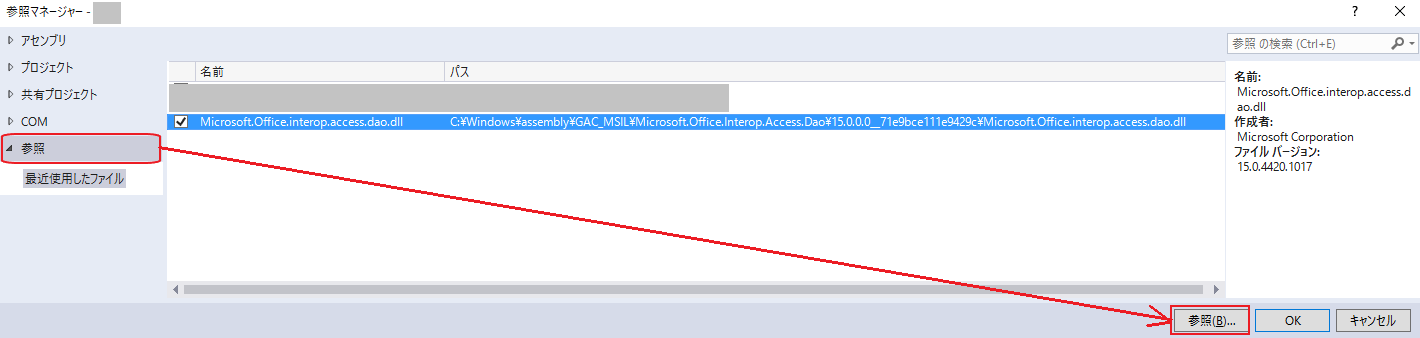
2)コード
using Microsoft.Office.Interop.Access.Dao; //最適化用
using System.IO; //ファイル操作用
private void button最適化_Click_1(object sender, EventArgs e)
{
//DBEngine dbe = new DBEngineClass(); //←これだと相互運用型云々のエラー出る。
DBEngine dbe = new DBEngine();
string before = @"~パス~\DB.accdb"; //オリジナルのアクセスファイル
string after = @"~パス~\DBd_done.accdb"; //最適化後のアクセスファイル
if (File.Exists(after)) // 前のファイルが残っていたら削除(念の為)
{
File.Delete(after);
}
dbe.CompactDatabase(before, after, null, null, null);
File.Delete(before);
File.Move(after, before);
}
